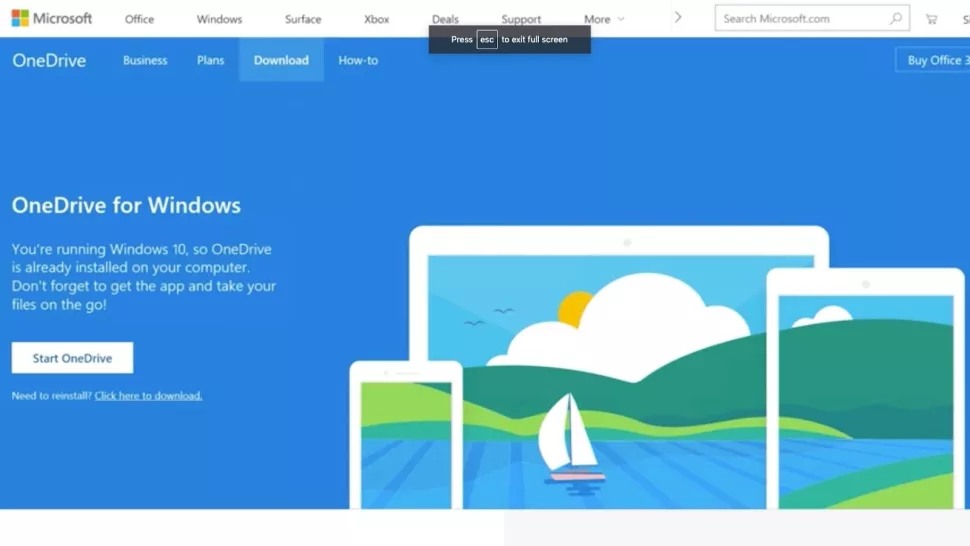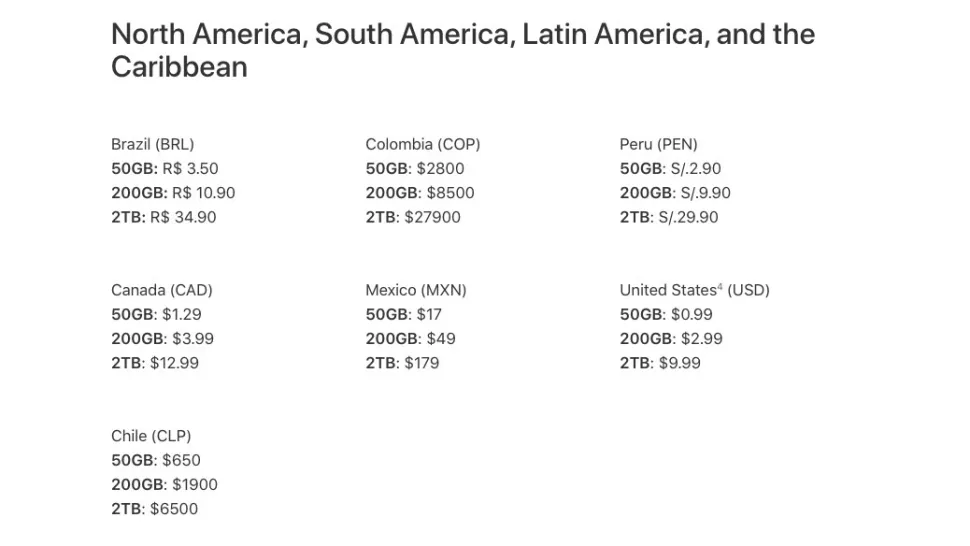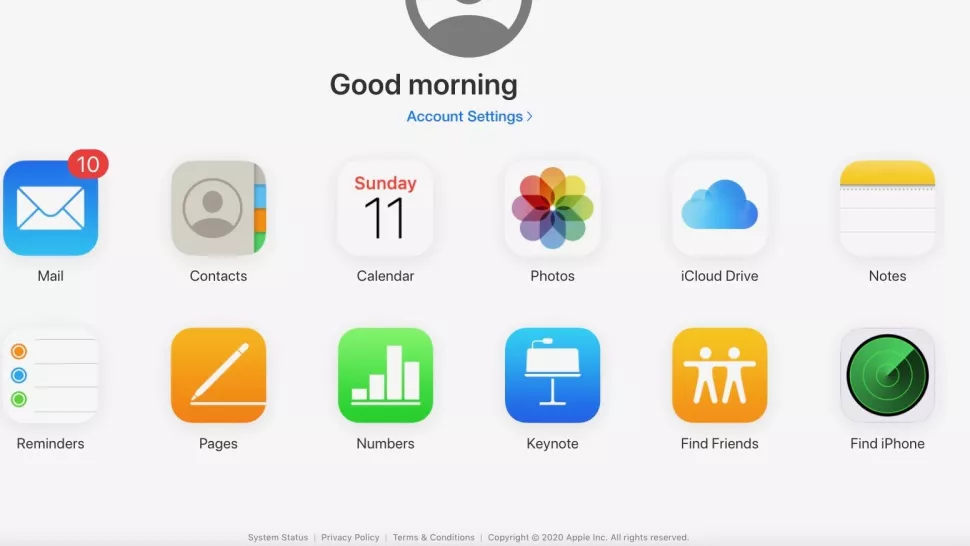عنوانهای این مطلب
راهکارهای ذخیره و رایانش ابری روزبروز پیشرفته تر میشوند و حالا بر خلاف گذشته راهکارهای ذخیره ابر از نظر قابلیت اطمینان دست کمی از درایوهای فیزیکی ندارند. امروزه افراد و کسب و کارها انواع اطلاعات و داکیومنتهای کاری و شخصی را روی بستر ابر ذخیره میکنند. این راهکارها چندین گیگابایت یا حتی ترابایت داده را با قیمت مناسب در اختیار کاربران قرار میدهند و روزبروز کاربران و سازمانهای بیشتری تصمیم به استفاده از بهترین راهکارهای ذخیره ابر میگیرند.
یکی از مزایای مهم این راهکارها این است که امکان دسترسی به داکیومنتها و فایلها را با استفاده از هر دستگاهی که کانکشن اینترنت دارد، فراهم میکنند. به این ترتیب اطلاعات مهم شما محدود به یک دستگاه فیزیکی نیستند که این قابلیت برای همکاری گروهی بر روی پروژهها هم بسیار مفید است. اما امروزه این بازار پر از گزینههای مختلف است و به همین دلیل تصمیم گیری برای انتخاب بهترین و مناسب ترین راهکار طبق نیاز کسب و کار شما کار سختی است.
قبل از انتخاب یک راهکار، چند سوال مهم را از خودتان بپرسید. مثلاً آیا راهکار ابر میتواند جایگزین هارددرایوهای مطمئنی شود که در یک محل دارید؟ دسترسی به فایلها و داکیومنتهای مهم از سایر دستگاهها چقدر راحت است؟ مهم تر از همه اینکه: آیا دادههای شما در امان خواهند بود یا خیر؟
در این مقاله به این پرسشها پاسخ میدهیم و شما را با روش استفاده از بیشتر راهکارهای ذخیره ابر آشنا میکنیم. پس از اینکه با طرز استفاده از دراپ باکس، وان درایو، گوگل درایو و آیکلود آشنا شدید و در جریان قابلیتهای هر کدام قرار گرفتید، راحت تر میتوانید تصمیم گیری کنید.
راهکارهای ذخیره ابر: چگونه راهکار مورد نظرتان را انتخاب کنید؟
مهم ترین گام در حرکت به سمت سرویس ذخیره ابر اطمینان از انتخاب پلتفرمی است که با نیازهای شما همخوانی دارد. مثلاً آیکلود بیشتر مناسب اشخاصی است که از دستگاههای اپل استفاده میکنند. اگر زیاد از ویندوز یا اندروید استفاده میکنید، احتمالاً آیکلود مناسب شما نیست (هر چند روشهای خاصی برای استفاده از آیکلود در اندروید هم وجود دارد).
به همین ترتیب اگر صرفاً از اپلیکیشنهای مایکروسافت ۳۶۵ استفاده میکنید، احتمالاً وان درایو مناسب ترین پلتفرم برای شما محسوب میشود. اگر از کوکل داکز استفاده میکنید، در این صورت گوگل درایو میتواند بهترین گزینه باشد. نکته اصلی، پیدا کردن سرویسی است که بیشترین تناسب را با استفادههای شما از نرمافزار و کامپیوتر داشته باشد.
رایگان یا پولی؟
خیلی از مواقع ممکن است وسوسه شویم که از راهکارهای ابر رایگان استفاده کنیم اما این کار برای مشاغل توصیه نمیشود. واقعیت این است که این طرحها فضای محدودی برای ذخیره اطلاعات داشته، قابلیت اطمینان کمتری دارند، پشتیبانی خوبی ارائه نمیکنند و پروتکلهای امنیتی آنها زیر سطح استاندارد قرار دارد.
همچنین توصیه میشود کاربران بیزنسی از راهکارهای رایگان استفاده نکنند چون ارائه دهندگان بهترین سرویسهای ذخیره برای کسب و کارها، پکیجهای بسیار مقرون به صرفهای دارند. این پکیجها در مقایسه با مشکلات پلتفرمهای ضعیف از جمله کاهش بهره وری، هزینههای از دست دادن دادهها یا حمله سایبری سرویسهای باکیفیت تری ارائه میکنند که بی شک ارزش پرداخت هزینه را دارند.
بعضی از محصولات در قالب مفهوم «ذخیره به صورت سرویس» ارائه میشوند که حتی در سایر پکیجهای نرمافزاری آنها هم وجود دارند. مثلاً همه مشترکان مایکروسافت ۳۶۵ یک ترابایت فضای ذخیره وان درایو دریافت میکنند. اگر از قبل از مجموعه ابزارهای مایکروسافت ۳۶۵ استفاده میکردید، احتمالاً این پلتفرم یکی از بهترین راهکارهایی است که در اختیار شما قرار دارد.
امنیت، رمزنگاری و پشتیبان
امنیت حساب شما بستگی به امنیت دستگاههایی دارد که از آن استفاده میکنند. اگر دستگاه شما در معرض خطر قرار بگیرد (در اثر آسیب فیزیکی، سرقت یا حمله سایبری) در این صورت دادههای شما هم در معرض خطر خواهند بود. احتمال از دست رفتن دادهها به دلیل حمله سایبری، حذف تصادفی یا نقص سختافزاری وجود دارد. کسب و کارهایی که اطلاعات مالی یا دادههای مهم مشتریان را پردازش میکنند باید نسبت به دادههایی که در فضای آنلاین مدیریت میکنند بسیار محتاط باشند.
حداقل باید دستگاه شما پسورد امن یا پین کد داشته باشد. همچنین باید پسوردتان را به صورت منظم عوض کنید. برای ارتقای سطح امنیت بهتر است از یک پسورد منیجر خوب استفاده کنید.
کسب و کارها میتوانند برای حفاظت از دادههایی که بر روی بستر ابر دارند چند کار مختلف انجام دهند. مثلاً احراز هویت دو مرحلهای باعث میشود که هکرها حتی در صورت رمزعبور شما باز هم نتوانند به حسابتان دسترسی پیدا کنند. به این ترتیب هر زمان که بخواهید با یک دستگاه جدید وارد حسابتان شوید باید پسورد و کد یکبار مصرفی که از طریق ایمیل یا پیامک برای شما ارسال شده را وارد کنید.
رمزنگاری باعث میشود که حتی در صورت دسترسی مهاجمان به حساب شما باز هم امکان دسترسی به دادهها برای هکرها وجود نداشته باشد. اگر سارق کلید رمزگشایی را در اختیار نداشته باشد فقط یکسری عدد و رقم تصادفی را مشاهده میکند. اگر امنیت دادهها برای شما مهم است هرگز نباید رمزنگاری را نادیده بگیرید.
معمولاً مایلیم که در صورت دسترسی غیرمجاز دیگران به اطلاعات خودمان در اسرع وقت متوجه این موضوع بشویم. این سرویسها در این زمینه به شما کمک میکنند و اطلاعاتی مثل اینکه چه زمانی، از کجا و با چه دستگاهی به حساب شما دسترسی صورت گرفته را ثبت میکنند. اگر متوجه فعالیت مشکوکی شدید میتوانید همزمان از همه دستگاهها خروج کنید.
خیلی از اپلیکیشنهای شخص ثالث هم میتوانند به فایلهای ذخیره شده روی پلتفرم ابر دسترسی پیدا کنند. میتوانید از داشبورد حسابتان مشاهده کنید که چه اپلیکیشنهایی به چه دادههایی دسترسی دارند. میتوانید دسترسیهای اپلیکیشنها را لغو کنید تا به داکیومنتها و فایلهای حساس شما دسترسی نداشته باشند.
مرحله آخر پشتیبان گیری است. گرچه این موضوع بسیار بعید است اما در صورت داشتن یک نسخه پشتیبان از اطلاعات خودتان اگر حملهای به پلتفرم مورد نظر صورد گرفته یا مشکلی برای آن ایجاد شود، یک نسخه از اطلاعات شما در محلی امن ذخیره شده است. ممکن است این محل یک دستگاه دیگر، یک سرور فیزیکی و یا یک هارددرایو باشد که این محل هم باید مثل فایلهای شما روی بستر ابر رمزنگاری و با احرازهویت ۲ مرحلهای ایمن سازی شده باشد.
چگونه از دراپ باکس استفاده کنیم: مرحله آماده سازی
اول درباره طرح مورد نظرتان تصمیم گیری کنید. برای بیشتر افراد طرح رایگان که امکان ذخیره ۲ گیگابایت اطلاعات را فراهم میکند مناسب است اما اگر دراپ باکس را برای کار استفاده میکنید، به طرح پلاس با هزینه ۹.۹۹ دلار در ماه و قابلیت ذخیره ۲ ترابایت اطلاعات نیاز دارید. کسب و کارها هم احتمالاً طرح Professional را انتخاب میکنند که با ۱۶.۵۸ دلار در ماه امکان ذخیره ۳ ترابایت اطلاعات را فراهم کرده و میتوانید با تعداد نامحدودی دستگاه به اطلاعاتتان دسترسی پیدا کنید.
مرحله اول: انتخاب محل استفاده از دراپ باکس
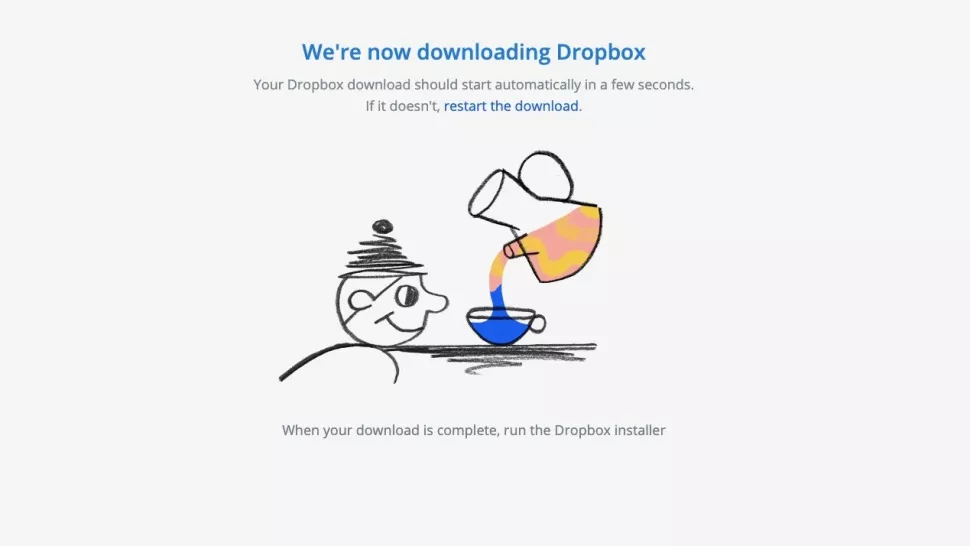
اپلیکیشن دراپ باکس را دانلود کنید تا به راحتی فایلهای دلخواه را از کامپیوتر یا لپ تاپ بارگذاری کنید.
در دراپ باکس ثبت نام کرده و بعد دستگاههایی که قرار است با آنها از دراپ باکس استفاده کنید را انتخاب کنید. با دراپ باکس میتوانید اطلاعاتتان را روی بستر ابر ذخیره کنید و بعد از طریق مرورگر کامپیوتر یا لپ تاپ و یا اپلیکیشن موبایلی مخصوص به آنها دسترسی پیدا کنید. توصیه میشود که دراپ باکس را برای کامپیوتر یا لپ تاپتان دانلود کنید تا فایلهای شما به صورت خودکار همگام سازی شوند.
برای استفاده از دراپ باکس روی لپ تاپ یا کامپیوتر و گوشی، اپلیکیشن مربوطه را دانلود کرده و وارد اکانتتان شوید.
مرحله دوم: اضافه کردن محتوا و ابزارها
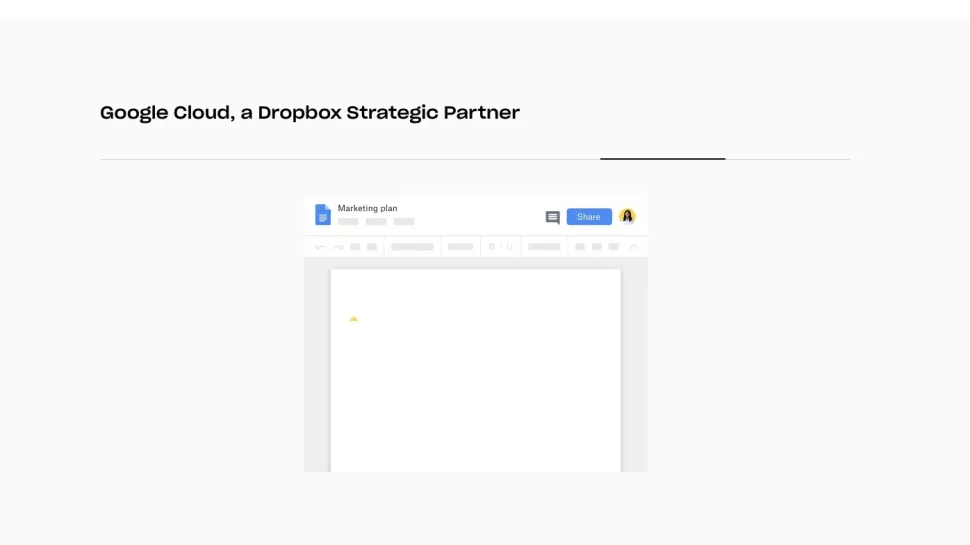
می توانید اپلیکیشنهای مختلف از جمله Google Workspace را برای اشتراک گذاری محتوا در دراپ باکس اضافه کنید.
اپلیکیشن دسکتاپ دراپ باکس با سینی ویندوز یا منوی macOS ادغام میشود در نتیجه میتوانید به راحتی و به همان صورتی که با کامپیوتر شخصی خودتان کار میکنید، محتوا را در دراپ باکس ذخیره کنید.
دراپ باکس با اپلیکیشنهای محتوایی مبتنی بر ابر از جمله Google Workspace و مایکروسافت ۳۶۵ ادغام میشود و فایلهای آنها را در کنار سایر فایلهای شما در دراپ باکس ذخیره میکند. به این ترتیب میتوانید در یک محل به همه فایلهای خودتان دسترسی داشته باشید که این قابلیت میتواند برای مشاغل بسیار ارزشمند باشد.
مرحله سوم: تنظیم راهکارهای امنیتی
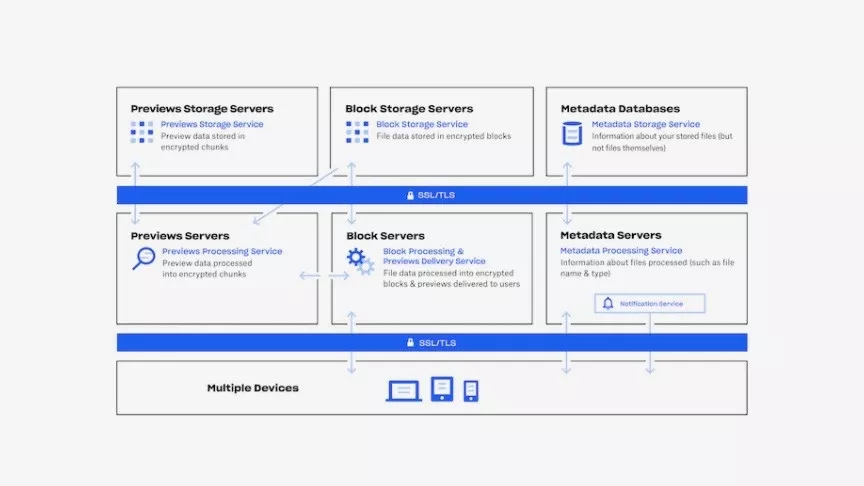
دراپ باکس چند لایه امنیتی دارد اما مشاغل باید برای حفاظت از دادههای خودشان در برابر تهدیدات داخلی گامهای لازم را طی کنند.
کاربران سازمانی میتوانند تنظیمات حریم خصوصی هر فولدر در دارپ باکس را به صورت مجزا تغییر دهند یا اینکه فقط اعضای خاصی به یکسری فایل مشخص دسترسی داشته باشند. میتوانید برای بررسی دستگاههایی که با حساب شما کار میکنند یا دسترسی اپلیکیشنهای شخص ثالث به حساب دراپ باکس خودتان از تنظیمات امنیتی این پلتفرم استفاده کرده و در صورت نیاز آنها را حذف کنید.
چگونه از وان درایو استفاده کنیم: مرحله آماده سازی
وان درایو در ویندوز ۱۰ به صورت آماده وجود دارد پس جزء امکانات پیش فرض برای کاربران ویندوز محسوب میشود. میتوانید وان درایو را برای مک دانلود کنید اما بعید است که کاربران مک بیشتر از دراپ باکس از این پلتفرم استفاده کنند مگر اینکه با سازمانی کار میکنند که محتوا را روی وان درایو ذخیره میکند.
وان درایو به صورت کامل با مایکروسافت تیمز ادغام شده در نتیجه برای کارمندان دور کار و آموزش از راه دور بسیار مناسب است اما کاربران بیزنسی باید دقت داشته باشند که برای استفاده از وان درایو باید حساب مایکروسافت ۳۶۵ داشته باشند. طرحهای شخصی این پلتفرم شامل طرح رایگان با ظرفیت ۵ گیگابایت و طرح خانوادگی با قیمت ۷.۹۹ دلار در ماه و ظرفیت ۶ ترابایت هستند.
قیمت طرحهای بیزنسی هم از ۵ دلار برای هر کاربر در ماه با یک ترابایت فضای ذخیره شروع میشود که برای ذخیره نامحدود و دسترسی به ابزارهای امنیتی پیشرفته باید ۱۰ دلار در ماه هزینه کنید.
مرحله اول: نصب و پیکربندی
برای استفاده از وان درایو روی دستگاه مک یا موبایل باید اپلیکیشن وان درایو را دانلود کنید و با استفاده از سینی سیستم یا نوار منو فایلها را همگام سازی کنید. کاربران نسخههای قبل از ۲۰۱۶ ویندوز هم باید این اپلیکیشن را روی دستگاه نصب و پیکربندی کنند.
مرحله دوم: انتخاب نحوه به اشتراک گذاری فایلها
خیلی از کاربران نیازی به تنظیم گزینههای اشتراک فایل ندارند مگر اینکه بخواهند فایلها را با لینک به اشتراک بگذارند اما کاربران بیزنسی معمولاً مایلند که بعضی فایلها را از یکسری کارمندان مخفی کنند. میتوانید از طریق مرکز مدیریت یا admin center انتخاب کنید که کدام کارمندان به وان درایو دسترسی داشته باشند، به اشتراک گذاری لینک خارج از سازمان را ممنوع کنید و دسترسی به یکسری فایل یا پوشه را محدود کنید.
مرحله سوم: چگونه پتانسیل وان درایو را به حداکثر برسانیم
وان درایو کاربران بیزنسی را تشویق میکند که درباره طرز استفاده از این اپلیکیشن به کارمندانشان آموزش دهند. یکی از امکانات مخفی اما بسیار مفید وان درایو امکان به اشتراک گذاری فایل با سایر اعضای تیم در مایکروسافت تیمز یا اوت لوک در قالب پیوست ایمیل و امکان ادیت زنده فایلها است.
اگر ایمیلی با یک پیوست ارسال کردید اما بعد متوجه شدید که لازم است این فایل پیوست به روز رسانی شود، میتوانید کاری کنید که این فایلها به صورت خودکار همگام سازی شوند تا مخاطب شما همواره جدیدترین نسخه را داشته باشد. در سایت وان درایو یکسری ویدیوی آموزشی هم وجود دارد و حتی کاربران شخصی هم میتوانند از امکانات مختلف وان درایو استفاده کنند.
چگونه از گوگل درایو استفاده کنیم: مرحله آماده سازی
شروع کار با گوگل درایو برای کاربران شخصی رایگان است و طرحهای پولی آن هم در گوگل وان موجود است؛ کسب و کارها هم میتوانند از گوگل درایو استفاده کنند. طرحهای رایگان این پلتفرم ۱۵ گیگابایت ظرفیت دارند، طرح شخصی با قیمت ۱.۹۹ دلار در ماه و ظرفیت ۱۰۰ گیگابایت عرضه میشود و امکان خرید مدل ۲ ترابایتی آن با هزینه ۹.۹۹ دلار در ماه هم وجود دارد.
کاربران بیزنسی میتوانند یکی از چهار طرح را انتخاب کنند که قیمت گران ترین آن بر حسب استفاده و شرایط کاربر مشخص میشود و ارزان ترین که ۶ دلار در ماه هزینه دارد، امکان ذخیره ۳۰ گیگابایت اطلاعات را برای هر کاربر فراهم میکند. اکثر مشاغل از طرح بیزنسی استاندارد (۱۲ دلار در ماه) استفاده میکنند که ۱۵۰ کاربر را تحت پوشش قرار میدهد و برای هر کدام ۲ ترابایت فضای ذخیره فراهم میکند. طرح بیزنسی پلاس هم که ۲۵ دلار در ماه هزینه دارد ۲۵۰ کاربر را با ۵ ترابایت فضای ذخیره برای هر کدام پوشش میدهد.
مرحله اول: آپلود کردن فایلها
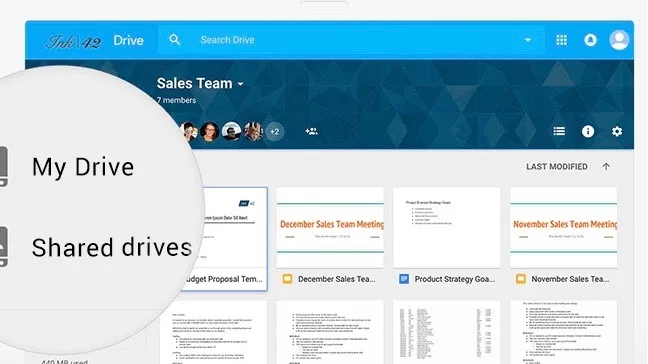
فایلهای به اشتراک گذاری شده به صورت خودکار همگام سازی میشوند تا همه اعضای تیم به جدیدترین نسخه دسترسی پیدا کنند.
می توان هر نوع فایلی را به گوگل درایو آپلود کرد. فایلهای آفیس ویندوز به صورت خودکار به فرمت معادل Google Workspace تبدیل میشوند تا بتوانید از طریق Google Workspace تحت کلود با آنها کار کنید. همه فایلها در هنگام آپلود اسکن میشوند تا حاوی ویروس نباشند.
مرحله دوم: تنظیم مجوزهای به اشتراک گذاری و مشاهده
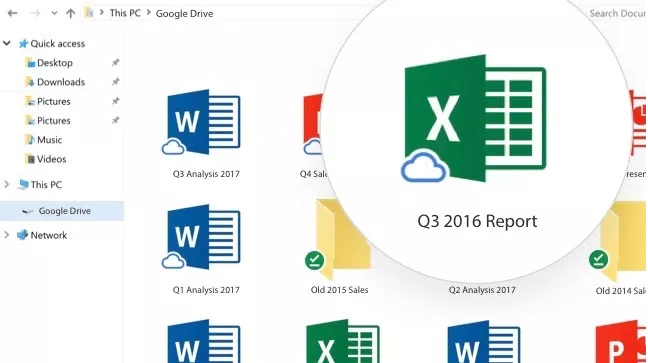
برای حفاظت از دادههای سازمان خودتان در برابر خطاهای انسانی یا تهدیدات داخلی مجوزهای دسترسی را عوض کنید.
یک مدیر انتخاب کنید تا درباره فایلها و پوشههای قابل دسترسی برای اعضای سازمان تصمیم گیری کند. این مدیر میتواند دسترسیهای فایلها را ویرایش کند تا بعضی از اعضا امکان مشاهده بعضی فایلها یا به اشتراک گذاری آنها در خارج از محیط سازمان را نداشته باشند. کاربران میتوانند انتخاب کنند که آیا به اشتراک گذاری لینک فایلها یا به اشتراک گذاری فایل با یک آدرس خاص فعال باشد یا اینکه داکیومنتها فقط در دسترس خودشان قرار داشته باشند.
می توان مجوزهای مشاهده/ به اشتراک گذاری را برای همه انواع فایلهای گوگل درایو از جمله داکیومنتها، صفحه گستردهها، اسلایدها، نقشهها و پوشهها تنظیم کرد.
مرحله سوم: ویرایش دسترسیهای آفلاین
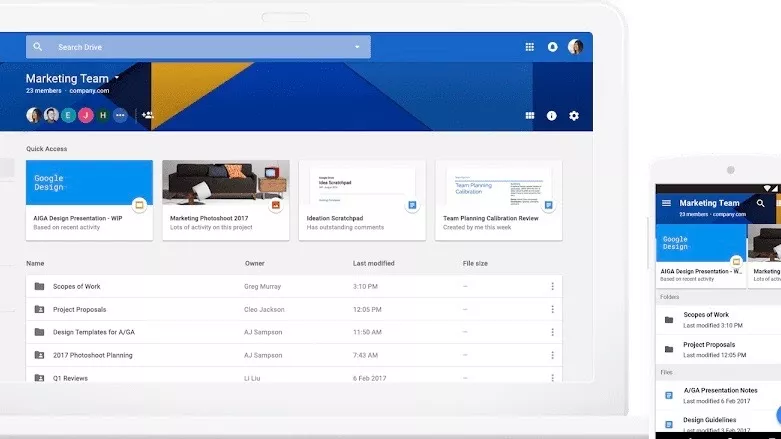
میتوانید انتخاب کنید که اعضای سازمان چطور میتوانند فایلها را در حالت آفلاین مشاهده و استفاده کنند.
دسترسی آفلاین به صورت خودکار برای همه حسابهای گوگل درایو بیزنسی فعال است. میتوانید به اعضای سازمان اجازه دهید که دسترسی آفلاین را در صورتی که با دستگاههای قدیمی تر با محدودیت ذخیره اطلاعات کار میکنند، غیرفعال کنند. در مواقعی مثل نشت اطلاعات یا اخراج کارمندی از سازمان، مدیران میتوانند دسترسی آفلاین را از راه دور غیرفعال کنید.
چگونه از آیکلود استفاده کنیم: مرحله آماده سازی
آیکلود در اصل برای استفادههای شخصی توسط کاربران مک، آیفون و یا آیپد طراحی شده بود تا به راحتی اطلاعات خودشان (موزیک، عکس، یادداشتها و غیره) را بین دستگاههای مختلف همگام سازی کنند.
از آنجایی که این پلتفرم مخصوص کاربران بیزنسی طراحی نشده، حتی گران ترین طرح آن (۹.۹۹ دلار در ماه) با Workspace گوگل یا ویندوز قابل ادغام نیست.
مرحله اول: انتخاب یک مدل قیمت گذاری
توصیه میشود افرادی که اولین بار از آیکلود استفاده میکنند ارزان ترین طرح (۰.۹۹ دلار در ماه) را انتخاب کنند تا اینکه حجم مجاز آنها به پایان برسند. اکثر کاربران برای ذخیره عکس، یادداشت و تقویم به فضایی بیشتر از ۵۰ گیگابایت نیاز پیدا نمیکنند.
توصیه میشود که تنها وقتی اپل به شما اعلام کرد نیاز به فضای بیشتری دارید، طرح آیکلود را آپگرید کرده و از مدل ۲۰۰ گیگابایتی (۲.۹۹ دلار در ماه) یا ۲ ترابایتی (۹.۹۹ دلار در ماه) استفاده کنید. به محض خرید این طرحها، فضای ذخیره کلود شما به صورت خودکار آپدیت میشود.
مرحله دوم: انتخاب محتوا برای به اشتراک گذاری
آیکلود به صورت خودکار روی دستگاههای مک فعال شده است. وقتی وارد حسابتان میشوید، به قسمت System Preferences بروید (با کامپیوتر، گوشی یا آیپد) و مشخص کنید که چه دادههایی روی کلود ذخیره شوند.
وقتی نوع دادههای مورد نظر برای همگام سازی را انتخاب کردید، انواع محتوا از جمله پیامها، عکسها، موزیکهای دانلود شده، صداهای ضبط شده، یادداشتها، قرارهای ثبت شده در تقویم و ایمیلها به صورت خودکار بین این دستگاهها همگام سازی میشوند. آیکلود پس از این دو مرحله در پس زمینه اجرا میشود.
خلاصه
بین همه راهکارهای ذخیره ابر، دراپ باکس راحت تر با سایر اپلیکیشنها از جمله Google Workspace و مایکروسافت ۳۶۵ ادغام میشود. گوگل درایو و مایکروسافت وان درایو هر دو سعی کرده اند که برای کاربران بیزنسی مناسب باشند و علاوه بر ذخیره دادهها مدیریت جریان کاری و ارتباطات را هم در نظر دارند.
اگر به دنبال یک پکیج بیزنسی کامل هستید، انتخاب بین گوگل درایو و مایکروسافت آفیس به سلیقه و نظر شخصی شما بستگی دارد چون این دو قابلیتهای مشابهی دارند. آیکلود برای کاربران مک ضروری تر است و باعث میشود که در صورت آسیب دیدن دستگاه یا گم شدن آن باز هم بتوانند به اطلاعاتشان دسترسی پیدا کنند اما سازگار نبودن آن با سایر سیستم عاملها یک مشکل بسیار مهم و جدی محسوب میشود.